- Что такое метаданные EXIF
- Зачем нужны метаданные и как их используют
- Можно ли подделать EXIF-данные
- Как посмотреть EXIF на разных устройствах
- Как редактировать и удалить EXIF
- Как посмотреть EXIF в Photoshop
- Как редактировать EXIF в Photoshop
- Как не потерять данные EXIF при обработке фото
Это зашифрованная в снимке дополнительная информация, которая позволяет по обычной фотографии выяснить массу подробностей: от фотоаппарата, на который она была снята, до фокусного расстояния. Как правило, фотографы используют их для того, чтобы повторять удачные снимки: достаточно выставить нужные значения, а не пытаться «играть» с настройками камеры. Данные EXIF существуют не только внутри графических файлов. Их можно встретить в видеозаписях, документах, музыке и т.д. Они присваиваются автоматически при создании файла.
К метаданным файлов относятся:
- модель фотоаппарата;
- информация о правообладателях фотоснимков;
- показатели светочувствительности ISO;
- параметры диафрагмы;
- разрешение кадра;
- размер матрицы фотоаппарата;
- ориентация снимка;
- миниатюра кадра;
- геометка;
- дата и точное время съемки и др.
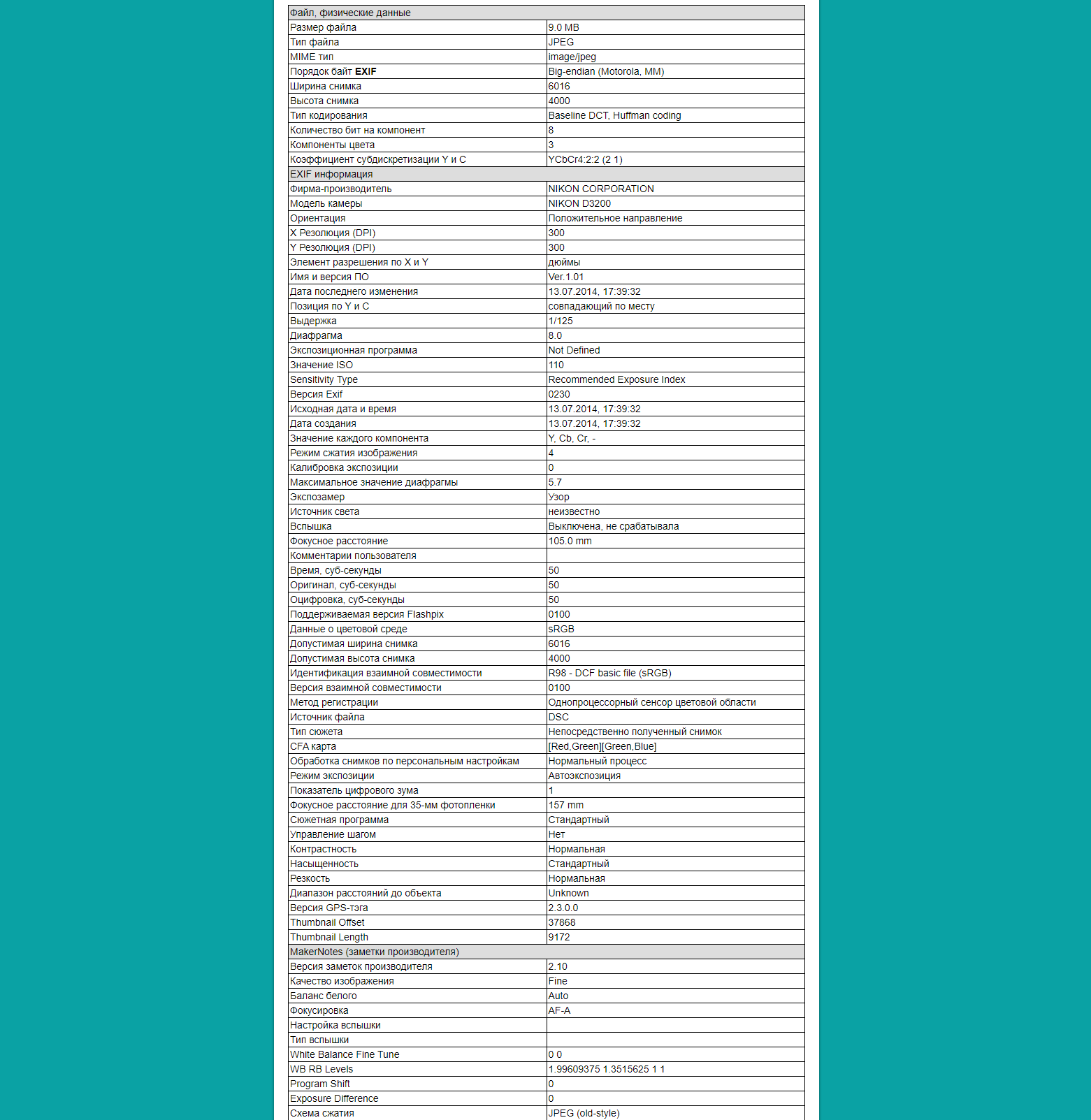
Ответ прост: чтобы всегда была возможность получить информацию об исходном файле. Это может потребоваться в нескольких ситуациях.
Навести порядок в документах. По умолчанию все фотографии в галерее любого устройства (смартфона, ПК, фотоаппарата) сортируются по времени и дате съемки. Даже если название файла будет изменено, то сортировка по дате создания снова упорядочит все файлы. Это удобно использовать для тех, кто ведет репортажную съемку.
Защитить интеллектуальные права. Метаданные в графическом файле позволяют установить лицензионное ограничение на его использование. Проще говоря, если автор фотографии увидит, что ее используют без его ведома, он всегда может защитить свои права, ведь в метаданных будут содержаться сведения о его камере и настройках.
Выявить нарушения. Провайдеры и правительственные организации могут отслеживать посещаемость запрещенных веб-ресурсов, телефонные звонки и электронные письма, которые получает и отправляет человек. Мы каждый день оставляем за собой огромную цепочку из цифровых следов в интернете, и мониторинг этой активности со стороны властей помогает выявлять нарушения законодательства как гражданами, так и владельцами сайтов, рекламодателями, блогерами и т. д.
Сделать сайт удобным для конкретного пользователя. Метаданные на разных сайтах могут включать в себя ключевые слова, теги и т. д. Все это позволяет выводить в топ поисковой выдачи именно те страницы, которые релевантны запросу пользователя. Такой подход позволяет увеличить количество посетителей на сайте, а следовательно, и объемы продаж.
Продать больше товара. Маркетплейсы часто предлагают пользователю ленту, в которой собраны актуальные именно для него товары. Для этого администраторы ресурсов используют метаданные, которые оставляет пользователь: геолокацию, запросы в поисковых системах, голосовые запросы (при наличии у приложения доступа к микрофону и динамику) и т. д.
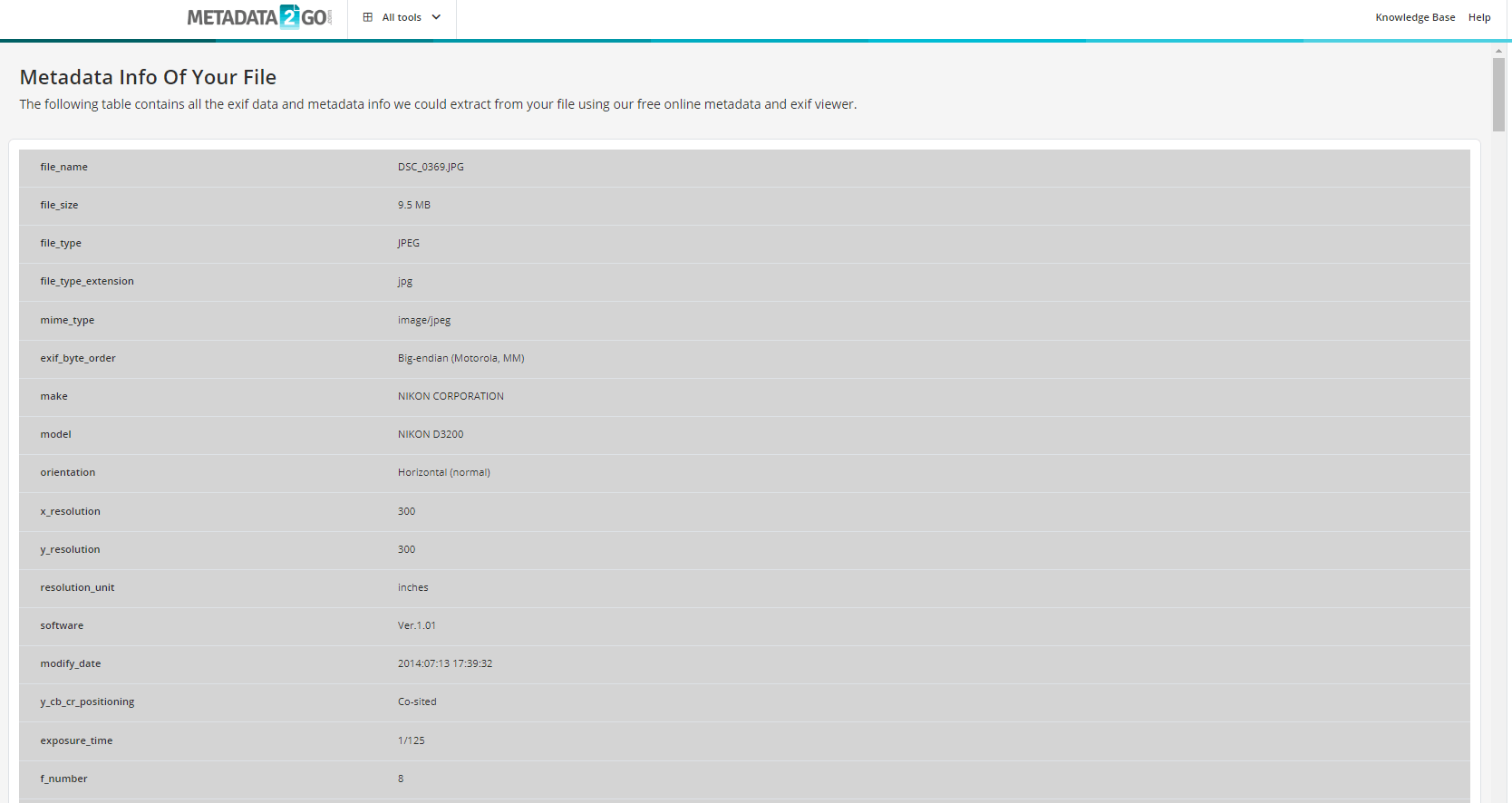
Можно ли подделать EXIF-данные
Да, но это может быть расценено как нарушение авторских прав, а в ряде случаев и как полноценная подделка документов. Как правило, фальсификацией EXIF занимаются в случае, когда нужно выдать отредактированный снимок за оригинальный или использовать фотографию в рекламных целях без получения разрешения на это от ее автора. Для подделки достаточно вручную изменить параметры в контекстном меню «Свойства файла». Там же можно полностью удалить все данные картинки.
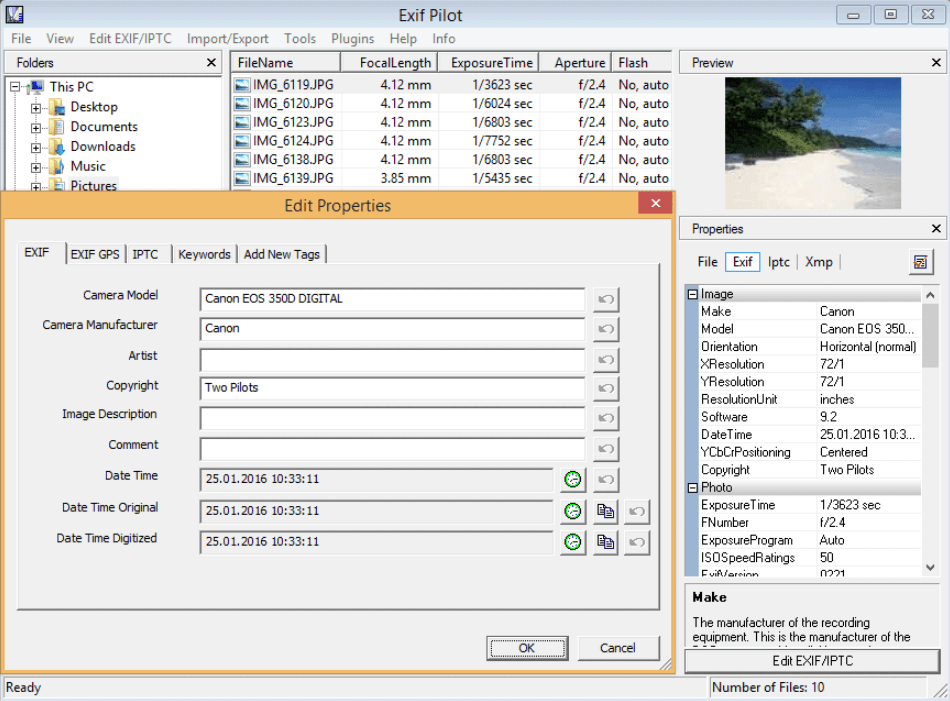
Как посмотреть EXIF на разных устройствах
Метаданные файла нельзя увидеть непосредственно в самом файле — нужно открыть контекстное меню и зайти в раздел со свойствами.
- Windows. Кликните правой кнопкой мыши на файл, выберите «Свойства» — «Подробно». В открывшемся окне будут находиться метаданные фотографии.
- MAC. Кликните мышкой, чтобы выделить файл, затем нажмите «Command + I». Во вкладке «EXIF» будут находиться нужные вам данные.
- Android. На смартфоне или планшете нужно открыть приложение «Google Фото». Данные EXIF будут находиться под значком «i».
- Браузеры. Метаданные можно посмотреть и в режиме онлайн, если воспользоваться расширением Exif Viewer (доступно для пользователей Google Chrome и Mozilla).
Как редактировать и удалить EXIF
Как уже было сказано выше, изменение EXIF данных возможно в ручном режиме. Иногда фотографы забывают корректно выставить настройки камеры и готовые снимки не содержат информацию о дате съемки. В таком случае ее можно ввести вручную. Для этого существует несколько редакторов для разных ОС. Рассмотрим наиболее популярные.
Windows Exif
Редактор встроен в ОС, а потому является бесплатным для пользователя. Он позволяет обрабатывать не только метаданные в графических, аудио- и видеофайлах, но и теги IPTC из изображений. Утилита не устанавливается отдельно — она интегрирована в интерфейс самой системы и находится во вкладке «Подробно» в «Свойствах файла». Она же отображает информацию об изображении в виде списка в «Проводнике».
Изменить параметры фотографии достаточно просто — нужно выделить желаемые поля, внести в них свои данные и кликнуть «Применить». Из плюсов — не нужно устанавливать дополнительно, можно редактировать несколько файлов одновременно. Минусы тоже есть: нельзя изменять характеристики диафрагмы и сведения о фокусном расстоянии, а также не предусмотрен бекап.
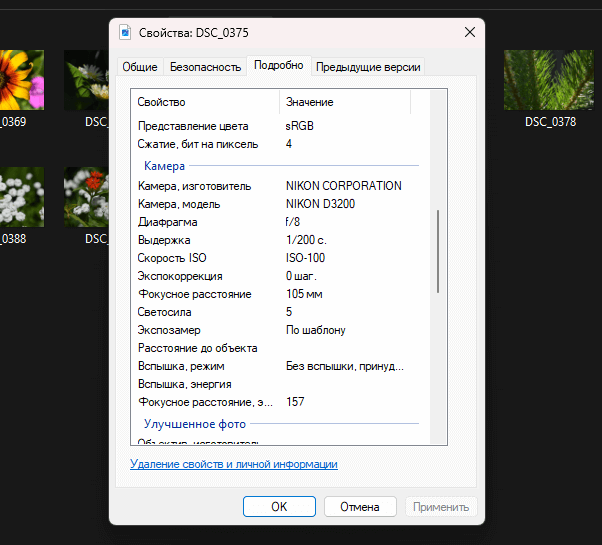
AnalogExif
Программа универсальная, но больше всего она подходит для обработки фото с пленочных аппаратов и/или для выкладки в интернет. Например, в утилите есть возможность редактировать название пленки и номер экспозиции, а также иные характеристики аналогового оборудования. AnalogExif доступен бесплатно, позволяет редактировать метаданные в пакетном режиме, имеет автоматический бекап и отличается большим количеством открытых для изменения полей. К недостаткам можно отнести отсутствие русскоязычной локализации — далеко не все начинающие фотографы владеют профессиональными терминами, и на первых порах работа с этой программой может оказаться для них непростой.
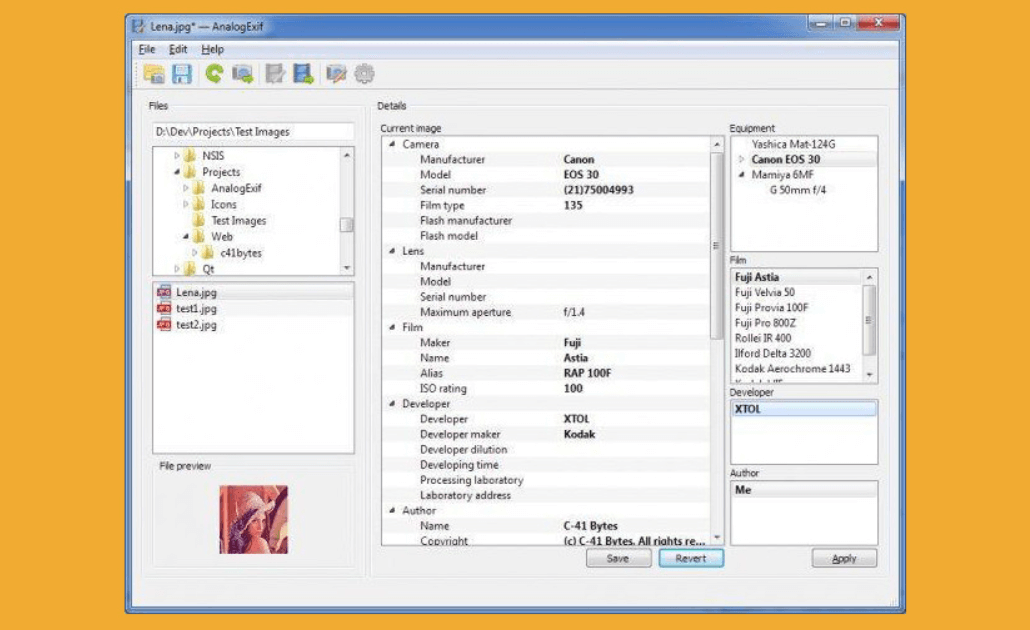
GeoSetter
Еще один бесплатный инструмент, который позволяет легко изменять текстовые данные о место проведения съемки, в т. ч. и геометки. Пользователь, как и в других редакторах, может переписывать характеристики файла во всех доступных полях, но GeoSetter способен импортировать информацию из отчетов GPS-устройств и даже работать с маршрутом фотографа. Отметим и систему фильтрации: можно выбирать не все файлы в папке для редактирования (как в пакетном режиме), а только те, что соответствуют определенным параметрам. К преимуществам утилиты стоит отнести русскоязычный интерфейс, автоматический бекап и большое количество настроек. К недостаткам — нестабильность в работе, которую сложно предсказать.
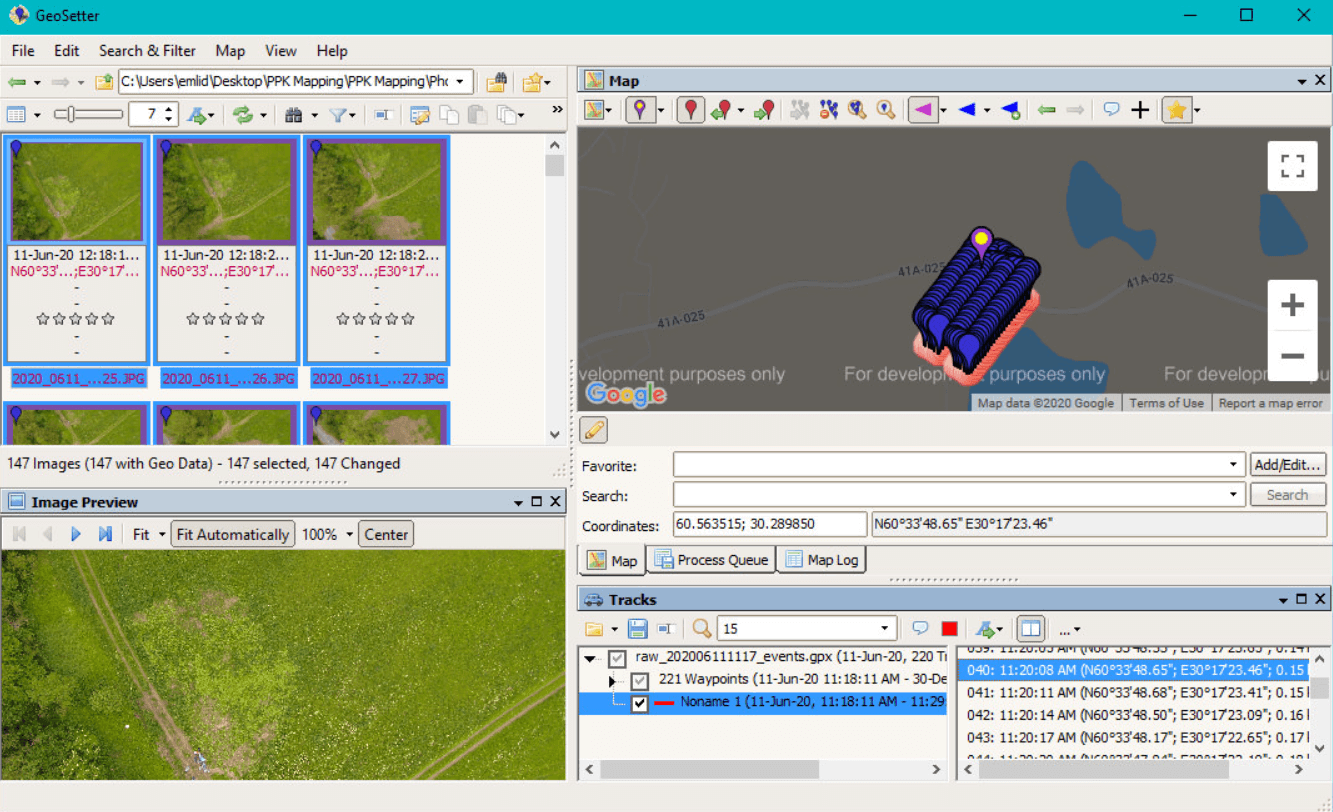
ExifTool
Один из наиболее известных редакторов, которые позволяют редактировать и удалять метаданные EXIF. Он кросс-платформенный, то есть может работать на любой ОС, что особенно удобно, если фотограф использует в своей работе разные устройства. Среди главных достоинств утилиты — комбинируемый пакетный режим, ежегодные обновления и большое количество настроек. Недостаток только один, но весьма существенный: из-за кросc-платформенности с приложением можно взаимодействовать только через командную строку. Не все фотографы готовы к этому подвигу.
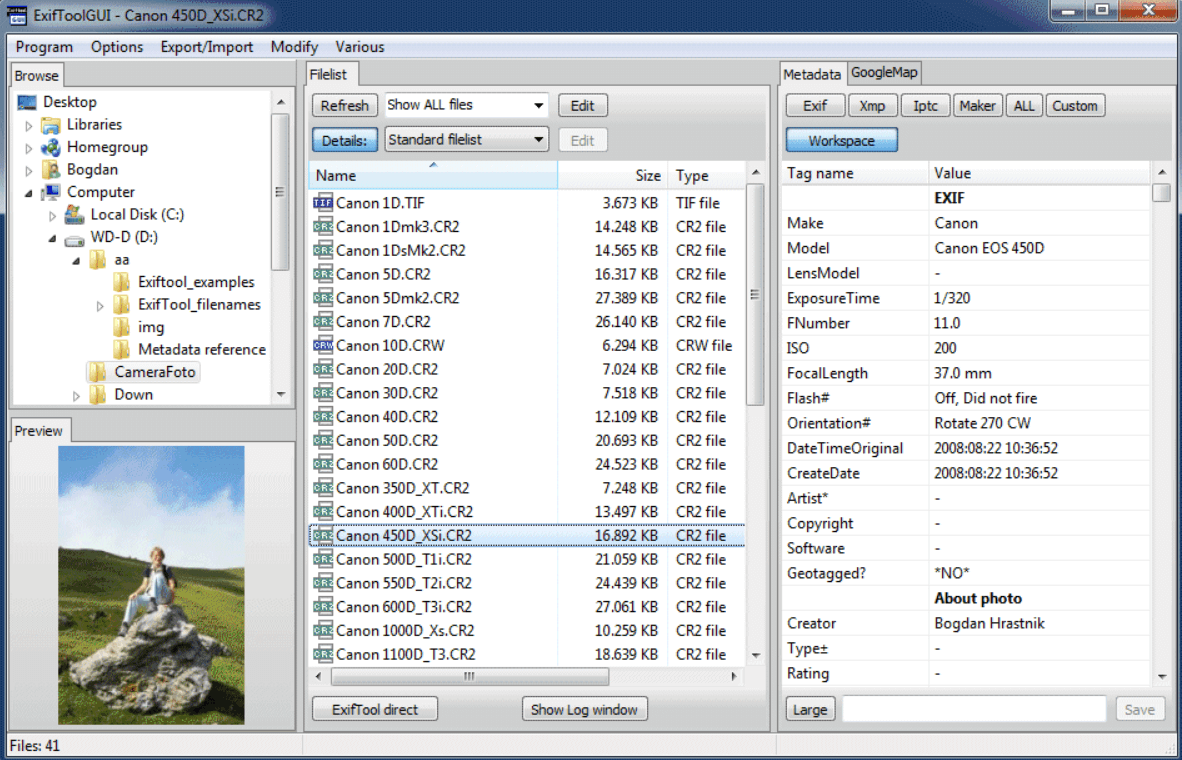
Picvario MetaEditor
Онлайн-сервис, который позволяет обрабатывать бесплатно до 10 фотографий в день общим объемом до 100 Мбайт. В нем можно работать не только с метаданными стандарта EXIF, но и с IPTC и XMP. Утилита в процессе редактирования демонстрирует подсказки рядом с каждой графой, поэтому вероятность ошибочно внести неверные данные практически исключена. Интерфейс Picvario MetaEditor интуитивно понятен, а сам сервис работает во всех браузерах, поэтому пользуется высоким спросом среди пользователей. К отрицательным сторонам можно отнести только ограничение по количеству и размеру обрабатываемых файлов в бесплатной версии.
IMGonline
Еще один бесплатный онлайн-редактор, который позволяет обрабатывать EXIF-данные прямо в браузере. Его инструменты позволяют узнавать и изменять сведения о файле, копировать и удалять их. Ресурс также предусматривает возможность конвертации, изменения размера, сжатия и улучшения исходной фотографии. У сайта есть русскоязычная версия. К недостаткам можно отнести нарочито минималистичный и яркий дизайн.
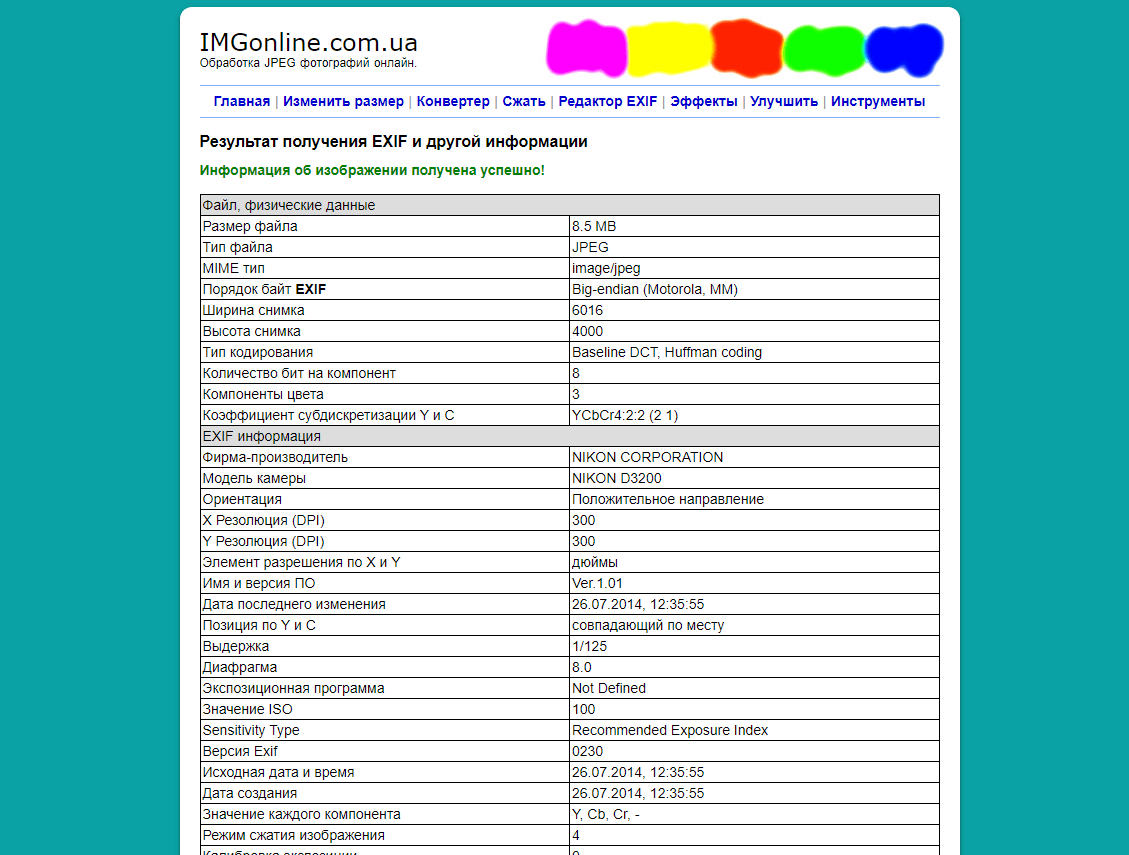
Как посмотреть EXIF в Photoshop
Чтобы открыть данные EXIF в наиболее популярном среди фотографов редакторе изображений, достаточно использовать комбинацию горячих клавиш Alt+Shift+Ctrl+I. Откроется диалоговое окно с несколькими вкладками. Рассмотрим наиболее актуальные для фотографов.
Описание. В этой вкладке содержатся главные характеристики изображения: наименование файла, его автор, рейтинг, техническое описание, указание на наличие или отсутствие авторских прав, формат файла, дата его создания и т. д.
IPTC. В этой вкладке находятся сведения об авторских правах на файл: имя фотографа, описание содержимого снимка, а также условия использования изображения.
IPTC Extension. Здесь содержатся более подробные сведения об авторских правах — полное описание содержимого снимка. В частности, можно дополнительно внести имя и фамилию модели, стилиста и визажиста, которые принимали участие в съемках, добавить описание предмета с указанием бренда, артикула и цвета и т. д. Для чего нужно столько данных? Чтобы защитить снимок от незаконного использования: его могут скопировать для рекламного плаката или аватарки в социальных сетях. И метаданные в файле помогут автору защитить свои права.
Данные камеры. Photoshop позволяет просматривать и изменять сведения о марке и модели фотоаппарата, объектива, настройках диафрагмы и т. д. Многие фотографы отмечают, что полей во вкладке с данными камеры недостаточно и можно было бы поместить здесь гораздо больше информации.
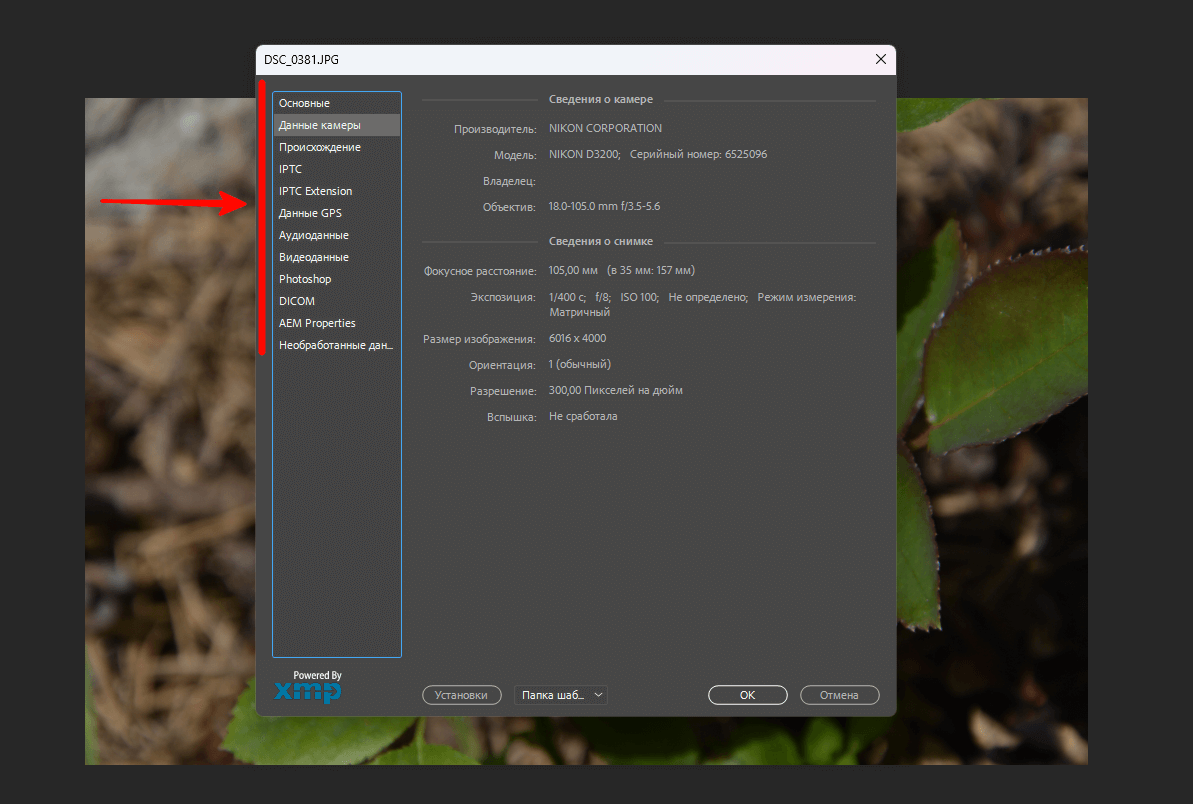
Исходный файл. Здесь можно указать сведения об изначальном состоянии файла, его содержимом и характеристиках. Это особенно актуально в случаях, когда фотограф понимает, что файл придется редактировать много раз и при этом нужно будет помнить о первоначальном его виде.
История. Photoshop может вести текстовый протокол всего, что происходит с файлом. Эта функция по умолчанию отключена. Путь для ее активации: «Редактирование» — «Настройки» — «Основные». В нижней части диалогового окна нужно поставить галочку в графе с историей изменений и выбрать способ ведения истории как «Метаданные». Далее следует определиться с объемом данных, которые программа будет вносить в протокол. Если установить максимально подробные настройки, то фоторедактор будет протоколировать малейшие изменения, вплоть до координат курсора мыши.
Как редактировать EXIF в Photoshop
Многие перечисленные выше поля доступны для редактирования. Вносить в них данные и изменять уже имеющиеся можно в ручном режиме. По завершении ввода информации нужно кликнуть на кнопку ОК, а затем сохранить изменения через стандартную комбинацию «Файл» — «Сохранить».
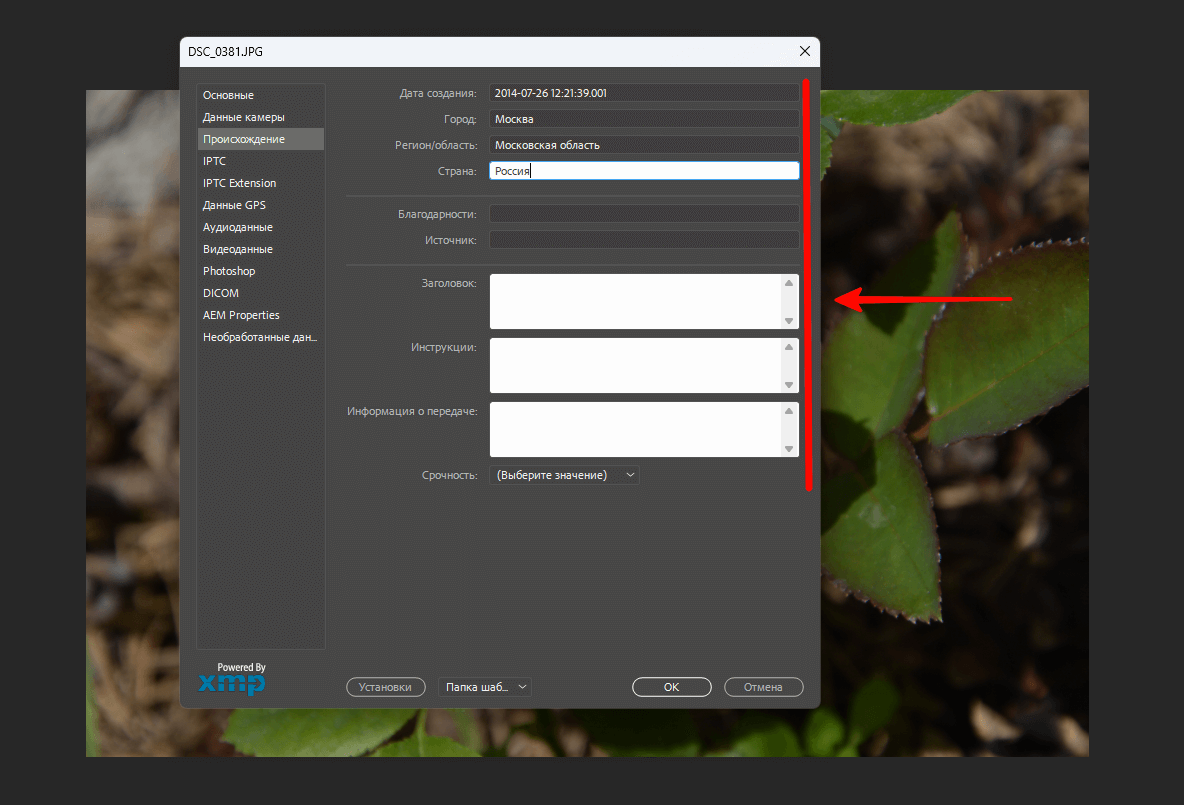
Как не потерять данные EXIF при обработке фото
Метаданные EXIF сами по себе не теряются, так как они содержатся в файле изображения. При переносе снимка с карты памяти фотоаппарата или смартфона на ПК информация о нем останется неизменной. А вот при конвертации фото из одного формата в другой данные EXIF могут пострадать. Этого можно избежать, если в настройках конвертации заранее предусмотреть необходимость переноса сведений из исходного файла. Путь может выглядеть примерно так: «Меню» — «Настройки» — «EXIF» — «Копировать данные EXIF из исходного файла».
Наименования разделов могут различаться, но логика у большинства популярных конвертеров одинаковая. После внесения изменений в настройки можно приступать к конвертации, нужные данные о файле будут сохранены.
© Кевин Ландвер-Йохан
Каждая цифровая фотография имеет данные о ней, включенные в файл изображения. Это то, что мы называем данными EXIF. Эта информация может показать настройки камеры, которые использовались для съемки конкретной фотографии. Знание того, как ее найти, поможет понять, как эти настройки повлияли на снимок, и улучшить свои навыки.
Что такое данные EXIF?
EXIF расшифровывается как Exchangeable Image File Format. Эти данные содержатся в каждом файле изображения, записанном камерой.
Некоторые из них будут более полезны для вас, чем другие.
Они включают такие элементы, как:
- выдержка,
- максимальная диафрагма,
- ISO,
- баланс белого,
- модель и марка камеры,
- режим вспышки,
- режим замера,
- фокусное расстояние
- и многое другое.
© Кевин Ландвер-Йохан
Помимо всей информации о фактической фотографии, записываются и другие метаданные. Они могут включать информацию об оборудовании, серийные номера и информацию об авторских правах.
Данные EXIF можно изменять с помощью специального программного обеспечения для их просмотра.
Понимание и использование данных EXIF
Если вы сделали фотографию, но она получилась нечеткой, знание того, как просматривать данные EXIF, поможет понять причину этого. Данные EXIF включают настройки камеры, такие как диафрагма и выдержка.
© Кевин Ландвер-Йохан
Данные EXIF для этой фотографии показывают, что причина размытости людей на заднем плане в том, что моя выдержка составляла полсекунды. На этой фотографии люди размыты намеренно.
Но если фотография нерезкая, информация EXIF покажет, какой была выдержка. Если вы увидите, что она длинная, то поймете, что причиной размытия может быть движение объекта или камеры.
© Кевин Ландвер-Йохан
Данные EXIF показывают диафрагму, использованную для фотографии. Наличие этой информации поможет лучше понять глубину резкости.
Если вы видите, что фотография была сделана с диафрагмой f/2,8 или f/16, то понимаете, как это связано с тем, какая часть фотографии находится в фокусе.
© Кевин Ландвер-Джохан
Детали ISO также можно увидеть в данных EXIF, что полезно, если вы установили его в автоматическом режиме и, возможно, не знали, какое значение выбрала камера.
Если у вас есть фотография с большим количеством цифрового шума, проверьте, насколько высоким было значение ISO.
Как просмотреть данные EXIF
Данные EXIF можно просматривать несколькими способами. Например, сразу после съемки на мониторе фотоаппарата. На большинстве камер ее легко увидеть, прокрутив настройки «Информация», пока вы ее не найдете.
Обратитесь к руководству по эксплуатации камеры или выполните поиск в Интернете, чтобы узнать, как просмотреть данные EXIF на вашей модели камеры.
Существуют специальные программы для просмотра данных EXIF. Программное обеспечение для обработки изображений всегда включает в себя возможность просмотра данных EXIF. Также можно просмотреть данные EXIF непосредственно в файловой системе компьютера.
На компьютере под управлением Windows с помощью File Explorer щелкните правой кнопкой мыши на файле, данные которого вы хотите просмотреть. Появится меню с различными опциями. Нажмите на Свойства, а затем на Подробности. Это приведет к появлению данных EXIF для этой фотографии.
На компьютере Mac откройте изображение в программе Preview. Теперь нажмите Инструменты> Показать Инспектор, а затем перейдите на вкладку EXIF.
© Кевин Ландвер-Йохан
Сравнение EXIF-информации между фотографиями поможет учиться
Сравнивая сделанные фотографии, вы можете многое понять. Просмотр данных EXIF об объективе, использованном для съемки, поможет понять, когда лучше использовать одно и то же фокусное расстояние.
Сравните настройки диафрагмы и то, как они выглядят на двух разных объективах. Это позволит понять глубину резкости и то, как выглядит боке.
Сравнивать, как выглядит одна и та же настройка на двух разных фокусных расстояниях, очень интересно. Можно поэкспериментировать, сделав серию фотографий с разным фокусным расстоянием, и изучить результаты. Это даст осознание того, как выглядит каждая фотография в зависимости от того, какое фокусное расстояние использовалось для ее создания.
Я часто советую фотографам с новыми камерами устроить тест, чтобы выяснить, насколько высокое значение ISO они могут установить. Серия фотографий одного и того же объекта при разных значениях ISO поможет увидеть, когда на снимках появляется слишком много цифрового шума.
Просмотр данных EXIF для каждой фотографии покажет используемую настройку ISO. Таким образом, вы сможете установить ограничение на максимальное значение ISO, которое удобно использовать. Без знания того, как просматривать данные EXIF, это упражнение было бы сложнее.
Как удалить данные EXIF из фотографий?
Многие камеры и устройства позволяют изменить настройки, чтобы не записывать данные EXIF или ограничить то, что записывается. Эти данные также можно удалить после загрузки фотографий на компьютер.
Большинство программ для обработки изображений позволяют изменять или удалять данные EXIF при сохранении или экспорте фотографии. Эта опция часто отображается в диалоговом окне сохранения или экспорта.
Поищите в Интернете специальную информацию, которая покажет, как это сделать в используемом вами программном обеспечении.
Чтобы удалить данные EXIF с фотографии на компьютере под Windows, можно щелкнуть правой кнопкой мыши по изображению и выбрать Свойства>Подробно. В нижней части окна вы увидите опцию Удалить свойства и личную информацию.
Можно сделать копию фотографии с удаленной информацией. Другой вариант — удалить данные из оригинала. Нажмите «ОК», чтобы подтвердить, какой вариант вы решили использовать.
На компьютере Mac откройте фотографию, из которой нужно удалить данные EXIF, с помощью программы Preview. Перейдите в раздел «Инструменты» и выберите «Показать инспектор». Выберите вкладку «i», щелкните опцию EXIF и удалите данные.
Заключение
Умение просматривать данные EXIF поможет узнать много нового о фотографиях, которые вы делаете. Практикуясь в чтении и использовании данных, вы узнаете, какие аспекты наиболее полезны.
Автор статьи: Кевин Ландвер-Йохан
Most photos taken today are taken on smartphones. The camera on a smartphone captures more than an image when it takes a photo. The camera has access to the many sensors, data, and device configuration of the phone and much of this information is included when a photo is taken. For example, if you want to check if a photo was taken on an iPhone, you can normally check by looking at the photo’s EXIF data.
EXIF data is stored by all cameras, not just the ones on our phones. Professional cameras will save information about the camera settings that were used to take a photo but phone cameras have access to more information and therefore they store more of it as EXIF data. For example, a photo captured on a phone will likely include longitude and latitude coordinates for the exact place the photo was captured.
EXIF data is fairly easy to view if you know how to view it. Professional photo management tools will allow you to look at everything that’s stored while basic image viewing tools may only show a small subset of the information instead of all of it.
View image EXIF data – Windows File properties
File Explorer in Windows lets users view properties for a file. This is a basic overview and may not show all the data that is saved for an image. It’s a quick way to view image EXIF data.
- Open File Explorer.
- Navigate to the image you want to view EXIF data for.
- Right-click the image and select Properties from the context menu.
- Go to the Details tab to view EXIF data.
View image EXIF data – Windows IrfanView
If you’d like to view every bit of information saved to the EXIF data of an image, you need a third-party app on Windows 10.
- Download and install IrfanView (it’s free).
- Open the image in IrfanView.
- Tap the E key.
- EXIF data will be displayed in a new window.
View image EXIF data – macOS Preview
macOS comes with a powerful photo management tool but Finder itself is able to display basic EXIF data that accompanies an image.
- Open Finder.
- Navigate to the image and open it in Preview.
- Go to Tools>Show inspector.
- A window will open with several tabs that show the EXIF data for the image.
Can EXIF data be deleted?
EXIF data can be deleted. In order to delete the EXIF data, you will need to install a third-party app for the job. There are plenty of free apps for both macOS and Windows that can delete EXIF data.
Should you delete EXIF data?
EXIF data can often be a security risk e.g. if you upload selfies online, they may contain location data. The photo can giveaway your home address or places that you frequently visit. It is normally a good idea to delete EXIF data from personal photos that you plan on uploading online. Deleting EXIF data does not reduce the quality of the photo.
Can EXIF data be faked?
EXIF data can be faked. There are plenty of apps that can edit the data and anyone can change every single bit of information that is stored for an image.

Fatima Wahab
Fatima has been writing for AddictiveTips for six years. She began as a junior writer and has been working as the Editor in Chief since 2014.
Fatima gets an adrenaline rush from figuring out how technology works, and how to manipulate it. A well-designed app, something that solves a common everyday problem and looks
Нажмите, чтобы загрузить или перетащите сюда
Максимальный размер загрузки (2Гб)
Или
Изображения и фотографии EXIF и метаданные
Фотографии и изображения содержат подробную информацию Exif, скрытую в файле. Эти данные Exif не всегда доступны, но с помощью нашего онлайн-просмотрщика метаданных и Exif вы можете получить подробную информацию о ваших фотографиях и изображениях.
Информация Exif, которую можно извлечь из фотографий с помощью наших онлайн-инструментов, включает ориентацию (поворот), порядок байтов Exif, диафрагму, выдержку, фокусное расстояние, режим измерения, наименование модели камеры, производителя камеры, ISO, единицу разрешения, дату съемки, время экспозиции, номер F, авторские данные, метод сжатия, версию данных объектива, минимальное и максимальное фокусное расстояние, а также информацию о местоположении (по возможности).
Поддерживаемые форматы изображений
:
JPEG, PNG, GIF, BMP, TIFF, WEBP, ICO, PSD и многие другие.
Как извлекаются эти метаданные из фотографий?
Мы извлекаем метаданные из всех изображений, поддерживающих форматы EXIF и другие форматы метаданных. EXIF — это стандартный формат для хранения метаданных и информации в цифровых изображениях, отформатированный согласно спецификации TIFF.
Аудио ID3 метаданные
Аудиофайлы содержат метаданные, которые кодируются во время производства. Метаданные аудиофайлов хранятся в контейнере ID3 и включают название трека, имя исполнителя, альбом, номер трека, MIME-тип, аудио слой, битрейт аудио, частоту дискретизации, режим каналов, кодер, метод Lame, ISRC и тексты (по возможности).
Поддерживаемые аудиоформаты:
:
MP3, AAC, WAV, FLAC, OGG, WMA, AIFF, ALAC, APE, M4A, OPUS, MIDI и многие другие.
Видео метаданные
Как и другие медиафайлы, видео содержит метаданные, которые предоставляют информацию о файле и его содержимом. В метаданных хранится разрешение видео, видео- и аудиокодек, соотношение сторон, частота кадров и другие важные детали. С помощью нашего онлайн-просмотрщика метаданных вы можете извлекать некоторую зашифрованную информацию бесплатно.
Поддерживаемые видеоформаты
:
MP4, AVI, MKV, MOV, WMV, FLV, WebM, MPEG-2 и многие другие.
Просмотр метаданных удаленных файлов
Вы можете просматривать метаданные файлов, находящихся на удаленном источнике, либо файлы, которые у вас есть на других серверах через наши инструменты загрузки URL/ссылок. Мы загружаем файл по предоставленной вами ссылке и отображаем метаданные. Мы принимаем все форматы медиа (фото и видео) и документов, включая JPG, PNG, MOV, DOCX, MP4, AVI, PDF и др.
Наш тарифный план
Мы предлагаем планы для бизнеса и частных лиц, которые хотят большего от нашего сервиса. Наши премиум-пользователи имеют неограниченный доступ ко всем функциям нашего приложения, включая пакетную обработку файлов и чтение очень больших файлов.
Премиум
Релевантно для множества пользователей, расширенная и премиальная поддержка.
/Month
- Индивидуальная настройка
- Нет настройки или скрытых платежей
- Неограниченный доступ ко всем функциям приложения
- Премиум-поддержка
- Пакетная обработка файлов
- Обработка файлов до 10 Гб
- Без рекламы
Бесплатно
Лучший для личного использования и проектов.
/месяц
- Полный доступ ко всем функциям приложения
- Нет настройки или скрытых платежей
- Вечно бесплатно
- Базовая поддержка: Навсегда
- Реклама
How to View an Image’s EXIF Data for Location and Date
When you take a photo, the camera records not only the scene in front of the lens but also advanced details, such as the date and time, exposure time, shut speed, ISO and more settings of your camera. These metadata are sometimes very useful. In this tutorial, we are going to talk about how to view EXIF data in Windows 10/8/7 and macOS. Keep reading and you will know more about EXIF and understand deeper about photography.
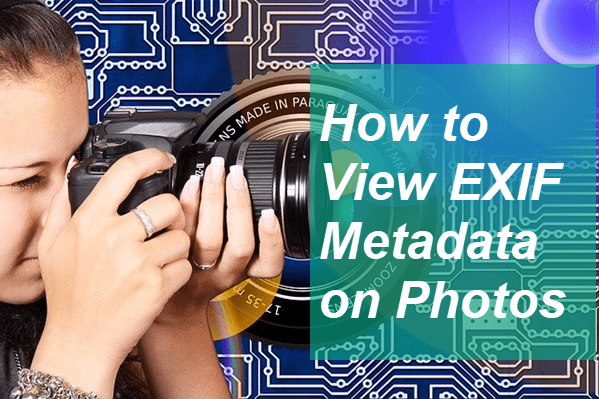
What Is EXIF Metadata?
EXIF, short for Exchangeable image file format, is a standard that specifies the formats for images, sound and ancillary tags used by digital cameras, smartphones, scanners and other systems handling images and sound files recorded by digital cameras.
EXIF metadata tags cover a broad spectrum:
- Date and time information. Digital cameras will record the current date and time and save this in the metadata.
- Camera settings, including static information such as the camera model and make, and information that varies with each image such as orientation, aperture, shutter speed, focal length, metering mode, and ISO speed information.
- A thumbnail for previewing the picture on the camera’s LCD screen, in file managers, or in photo manipulation software.
- Descriptions
- Copyright information.
For photographers, the EXIF data could show them the reason of why a picture is blurry or not sharp. By comparing the parameters and the picture performance, a beginner can learn how to understand more about photography.
Those data embedded in JPEG images tell people how the photographing happened so that we have beginner settings for Canon camera and other digital cameras. Nevertheless, JPEG images have been processed and lost much possibility. For unprocessed image files, you need to take RAW images and know how to open RAW files on Windows and Mac.
How to View EXIF Data of Your Photos
The EXIF data can be viewed immediately after taking it with a photographing device. If you’re a new user of digital camera, please consult your camera manual or find online tutorials. We will talk about how to view EXIF data on computer in the following part.
How to View EXIF Data in Windows 10/8/7
- Step 1. Right-click on a photo and choose Properties.
- Step 2. On the pop-up window, click on Details tab and scroll down.
- Step 3. Now you should see various information, such as camera model and settings.
How to View EXIF Data in macOS
- Step 1. Open a photo in Preview.
- Step 2. Click on Tools from the top menu bar, then choose Show Inspector from the list.
- Step 3. Click on Exif tab on the More Info window and you will see a list of details about the picture.
Alternatively, you can right-click on an image and choose Get Info to see the metadata, but the information is not as detailed as the result above.
How to Check Photo Details Online
If you want to view the EXIF data of your phones online, there are a few websites allowing users to upload their pictures for extracting the embedded metadata. As these online tools are usually for single or special purpose, there are usually clear and easy-to-understand instruction guiding you to complete the entire procedure.
Note: It’s your own responsibility to balance the risk and convenience of using online tools.
How to Remove EXIF Data from Photos
As you see in the description above, it is really easy to view EXIF data of a photo. However, what if you don’t want to show others some of the information? You may want to remove EXIF data from your photos, which is actually a standard operation for photographers who are ready to post their works online for free downloading.
It is extremely easy to remove EXIF data from photos on Windows OS. Remember where we view the metadata of photos? Exactly on the same tab, you can manipulate individual entries or choose Remove Properties and Personal Information to remove all the EXIF data from your images.
For macOS users, a third-party software is required to remove or edit EXIF data. You can also find solutions and tools to add timestamp to photos on Mac & iPhone, Android and Windows.
Tips: In case you mistakenly deleted precious pictures and videos, don’t hesitate to try RePicvid Photo Recovery. This tool will help you recover deleted photos from Canon digital camera 100% free.
Bottom Line
In this tutorial, we have introduced the definition of EXIF, how to view EXIF data in Windows 10/8/7 & macOS, and how to remove EXIF information from photos. We hope this article will help photography newbies as well as common users of electronic devices. Feel free to tell us your thoughts and opinions on photography in the comment.
